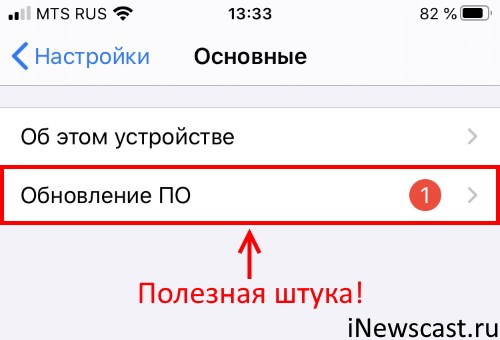- iPhone перезагружается сам по себе? Не торопитесь в сервис!
- Когда самостоятельная перезагрузка iPhone — это нормально?
- iPhone перезагружается сам по себе — проблемы программного обеспечения
- «Железные» проблемы, которые приводят к самостоятельной перезагрузке iPhone
- Яблоко на iPhone: что делать, если смартфон завис или перезагружается на экране загрузки
- Принудительная перезагрузка iPhone
- Обновление iPhone в режиме восстановления (Recovery Mode)
- Сброс настроек (перепрошивка) iPhone в режиме DFU
- Что делать, если экран с логотипом не исчезает и iPhone по-прежнему не работает
- Почему iPhone зависает и перезагружается на яблоке
- Почему iPhone не включается, зависает или выключается на логотипе с яблоком?
- Почему не включается iPhone?
- Что делать, если iPhone не включается и зависает или выключается на «яблоке»?
- Способ 1: заряжаем телефон
- Способ 2: выполняем принудительный перезапуск
- Способ 3: восстанавливаем iPhone с помощью iTunes
- Способ 4: используем инструменты восстановления других разработчиков
- Способ 5: восстанавливаем DFU
iPhone перезагружается сам по себе? Не торопитесь в сервис!
Всем доброго времени! Почему в заголовке статьи есть фраза «не торопитесь в сервис»? Всё просто — иногда самостоятельные перезагрузки iPhone можно исправить в домашних условиях. Скажу больше — в некоторых случаях, это вообще не указывает на какие-либо отклонения в его работе.
Да, так действительно бывает — iPhone перезапустился… а это норма! © Елена Малышева.
Неожиданно? То ли ещё будет! Впрочем, не будем забегать вперёд — ведь варианты могут быть самые разные… Лучше давайте поговорим обо всём по порядку. Раз, два, три. Поехали быстро и решительно!
Когда самостоятельная перезагрузка iPhone — это нормально?
Тогда, когда данная ситуация происходит не на постоянной основе. Объясню на простом примере:
- Вы купили iPhone.
- Пользуетесь им несколько недель (месяцев, лет).
- Он вдруг взял и неожиданно перезагрузился.
- После этого телефон включился и продолжил работать как ни в чём не бывало.
Так вот — это вполне нормальная ситуация.
Личный опыт автора
Каждый из iPhone, которым я пользовался, хотя бы раз или два (за всё время им владения) перезагружался сам по себе.
Почему? Не знаю. Скорей всего, данная ситуация объясняется «глюками» и сбоями в iOS. Да и опять же, iOS — умная система. Поэтому может разок перезагрузиться и тем самым «прочистить себе мозги». Почему бы и нет?
Вывод: Однократная самостоятельная перезагрузка iPhone (за долгий период использования) — вполне себе норма. Что с этим делать? Смириться — так происходит практически у всех.
iPhone перезагружается сам по себе — проблемы программного обеспечения
Повторюсь, iPhone — умное устройство. Следовательно — в его работе могут быть всевозможные сбои, которые, в свою очередь приводят к перезагрузкам и прочим неприятностям.
К счастью, в данном случае, проблему можно решить в домашних условиях.
Итак, какие причины программного характера могут приводить к самопроизвольной перезагрузке iPhone:
- Старая (новая) версия прошивки и ошибки iOS. Насколько я помню, в декабре 2017 года у Apple была подобная проблема — iPhone многих пользователей стали перезагружаться сами по себе. Компания выпустила обновление и всем стало хорошо. Какой из этого вывод? Верно! Желательно использовать последние актуальные версии ПО.
- Недостаток свободной памяти. Если память «забита под завязку», то iOS может выдавать штуки похлеще перезагрузок (например, удалить все фото с iPhone). Поэтому — следите за состоянием хранилища.
- Джейлбрейк. Ну, тут всё понятно. Модификации и вмешательства в «родную» систему Apple до добра, как правило, не доводят. Что делать? Максимально правильно удалить джейлбрейк.
- Бета-версии iOS. Здесь тоже всё более-менее ясно. «Сырая» прошивка — увеличенная вероятность получить какие-то сбои — самостоятельные перезагрузки «на месте». Логично? Логично!
Именно поэтому, нельзя забывать вот о таких простых действиях, которые помогают в борьбе с различными сбоями:
Как правило, если самостоятельная перезагрузка была вызвана именно программными проблемами, то это обязательно должно помочь.
Вывод: Сбои в iOS легко исправить без посещения сервисного центра. Пара простых действий и всё будет «ОК»!
«Железные» проблемы, которые приводят к самостоятельной перезагрузке iPhone
А вот здесь, к сожалению, всё намного серьезней.
С большой долей вероятности понадобится сервис.
Почему? Потому что к самопроизвольной перезагрузке iPhone могут привести вот такие «железные» проблемы:
- Естественный износ аккумулятора. Особенно заметно проявляется в холодное время года — просевшая ёмкость батареи запросто приводит к тому, что iPhone будет перезагружаться при использовании в условиях низкой температуры.
- Некачественный аккумулятор. Возможно, вы недавно заменили батарейку и сразу после этого начались перезагрузки. Тогда всё ясно — аккумулятор придется заменить ещё раз.
- Повреждения, вызванные контактом с жидкостью. Вода — очень коварная штука, которая может повредить абсолютно любой компонент внутри iPhone.
- Повреждения, вызванные падением или ударом. Аналогично воде — никто не знает, что «отвалилось» внутри iPhone после падения. Нужна тщательная диагностика в сервисном центре.
- Использование неоригинальных аксессуаров. В основном речь идёт о проводе (обязательно «втыкайте» только оригинал/совместимый MFI). Ну, или о блоках питания продающихся по «100 рублей за килограмм» — про такие адаптеры лучше забыть и не эксплуатировать их вовсе.
Пожалуй, всё. Как видите, к сожалению, большинство из аппаратных проблем просто невозможно решить без грамотной диагностики в сервисном центре — ремонтировать «железки» должны профессионалы. Иначе, в процессе ремонта, повышается риск сломать ещё что-нибудь.
Впрочем, я очень надеюсь, что это не ваш случай и произвольные перезагрузки iPhone исправятся другими, более простыми методами. Да будет так!
Источник
Яблоко на iPhone: что делать, если смартфон завис или перезагружается на экране загрузки
Иногда владельцы iPhone сталкиваются с неприятным явлением – на экране появляется логотип Apple и устройство престает подавать признаки жизни. Как правило, это происходит после установки обновлений или аварийного завершения работы приложений. iPhone зависает или перезагружается «на яблоке», делая невозможным дальнейшее использование. Что делать в таком случае, мы расскажем ниже.
Принудительная перезагрузка iPhone
Иногда избавиться от яблока на темном экране помогает принудительная перезагрузка устройства. iPhone 7 и более новые модели можно перезагрузить, одновременно нажав и удерживая кнопку питания и регулятор громкости в течение 10 секунд.
Для перезагрузки более ранних моделей нажмите и удерживайте кнопку питания и Домой в течение 10 секунд.
Более подробно о перезагрузке мы рассказывали в этом материале.
Обновление iPhone в режиме восстановления (Recovery Mode)
Если принудительная перезагрузка не помогла, попробуйте обновить iOS в режиме восстановления (Recovery Mode). Этот способ позволить переустановить операционную систему без изменений хранящихся на устройстве данных. Однако он эффективен только в случае, если экран с логотипом появился в результате сбоя в процессе обновления iOS. Если проблема связана с аппаратной «начинкой» устройства или джейлбрейком, данный способ не поможет.
Для обновления iOS в режиме восстановления понадобится настольный компьютер с последней версией iTunes и USB-кабель.
1. Откройте iTunes на компьютере.
2. Активируйте режим восстановления.
На iPhone 7 активировать режим восстановления можно, одновременно нажав и удерживая кнопку питания и регулятор уменьшения громкости, до тех пор пока смартфон не выключится. Затем на смартфоне зажмите кнопку уменьшения громкости и продолжая ее удерживать подключите iPhone с помощью USB-кабеля к компьютеру с установленным iTunes. Примерно через 10 секунд на экране iPhone появится логотип iTunes с кабелем, а в iTunes на компьютере появится уведомление об обнаружении iPhone в режиме восстановления.
На более ранних моделях iPhone активировать режим восстановления можно, одновременно нажав и удерживая кнопку питания и кнопку Домой, до тех пор пока смартфон не выключится. Затем на смартфоне зажмите кнопку Домой и продолжая ее удерживать подключите iPhone с помощью USB-кабеля к компьютеру с установленным iTunes. Примерно через 10 секунд на экране iPhone появится логотип iTunes с кабелем, а в iTunes на компьютере появится уведомление об обнаружении iPhone в режиме восстановления.
3. В iTunes нажмите на «Обновить».
Вышеописанные шаги позволят обновить прошивку устройства. Если экран с логотипом не исчез, повторите все снова, однако выберите «Восстановить». Обратите внимание, что в этом случае все настройки iPhone будут сброшены до заводских (все данные будут удалены). Восстановить их можно из резервных копий.
Сброс настроек (перепрошивка) iPhone в режиме DFU
Избавиться от экрана с логотипом можно путем сброса настроек в режиме DFU. В таком случае все данные на устройстве будут потеряны, поэтому прежде чем приступать, убедитесь, что у вас есть все необходимые резервные копии.
Подробно о том, как ввести iPhone в режим DFU мы рассказывали в этом материале.
Если проблема заключается в джейлбрейке, и вы не можете удалить твик или приложение, сброс настроек в режиме DFU, скорее всего, станет единственным выходом.
Что делать, если экран с логотипом не исчезает и iPhone по-прежнему не работает
Если перезагрузка устройства, обновление прошивки и даже сброс настроек не помогли, проблема может быть связана с аппаратным обеспечением. В таком случае лучше всего связаться с сервисом, специализирующимся на ремонте продуктов Apple.
Почему iPhone зависает и перезагружается на яблоке
Если экран iPhone вдруг гаснет, на нем появляется логотип, а дальше ничего не происходит, значит, что-то пошло не так с программным обеспечением. Причины появления экрана с логотипом:
Источник
Почему iPhone не включается, зависает или выключается на логотипе с яблоком?
Очень много пользователей техники Apple практически одновременно сообщили нам о проблеме, когда iPhone не включается, горит логотип яблока при загрузке и телефон зависает. У некоторых владельцев смартфон автоматически выключается после заставки. Все это разновидности одной и той же неполадки. Мы разобрались в причинах подобной проблемы и способах ее исправления. Дальше расскажем о том, можно ли это исправить самостоятельно в домашних условиях.
Почему не включается iPhone?
Вот основные причины, по которым не включается iPhone:
- не хватает заряда аккумулятора;
- случайный сбой операционной системы;
- ошибка во время прошивки смартфона;
- не полностью установленное или проблемное обновление;
- повреждение памяти, аккумулятора или iOS.
По наблюдениям, самой частой причиной поломки Айфона становится попытка выполнить джейлбрейк. Естественно, результат процедуры отличается от того, что должен быть.
Что делать, если iPhone не включается и зависает или выключается на «яблоке»?
Первым делом хотелось бы сказать, что подобному сбою подвержены все устройства, как старенькие iPhone 5, 6, 7, так и более современные iPhone X, Xs, Xr, 11, 12. Особой разницы в версиях нет. К счастью, у нас есть несколько решений для ситуации, в которой iPhone завис на яблоке и не включается. Все они имеют разную сложность, но вполне выполнимы при четком следовании нашим инструкциям.
Способ 1: заряжаем телефон
Если телефон выключился и не включается, первым делом следует проверить наличие заряда на аккумуляторе. Скорее всего iPhone от того и отключился, что разрядился. Нужно поставить его на зарядку как минимум на 10-15 минут. После этого можно попробовать включить устройство и проверить его работоспособность. Если способ не помог, смело идем дальше по инструкции.
Способ 2: выполняем принудительный перезапуск
Если включается и гаснет логотип яблока iPhone без каких-либо дальнейших изменений (при условии, что не выключается полностью, а просто зависает и экран тухнет), стоит выполнить перезапуск. Есть аппаратный метод, позволяющий выполнить принудительную перезагрузку смартфона с помощью клавиш. Таким способом обычно удается исправить временные сбои.
Как включить iPhone, если он не включается, а только зависает:
- IPhone 8, X, SE 2020 и новее. Нажимаем и быстро отпускаем клавишу увеличения громкости, затем – кнопку снижения громкости (тоже нажали и отпустили) и зажимаем клавишу питания. Ее нужно держать до тех пор, пока появится логотип Apple, затем нужно отпустить.
- IPhone 7. Жмем и удерживаем одновременно кнопку уменьшения громкости и клавишу питания. Отпускаем только тогда, когда появляется логотип Apple.
- IPhone 6s, SE и более старые версии. Зажимаем кнопку питания и клавишу «Домой». После отображения изображения яблока пускаем кнопки.
Способ 3: восстанавливаем iPhone с помощью iTunes
Один из самых действенных способов, которые можем посоветовать при ситуации, когда iPhone включается и гаснет – восстановить смартфон через iTunes. Сервис проверяет наличие различных ошибок в операционной системе и исправляет их.
Что делать, если iPhone не загружается:
- Загружаем смартфон в режиме восстановления. Процедура такая же, как и при перезагрузке (смотрите выше), нужно держать клавиши до тех пор, пока не появится экран восстановления.
- Открываем на компьютере с Windows или Mac программу iTunes (можно скачать на официальном сайте Apple ).
- Подключаем телефон, находящийся в режиме восстановления, к ПК с помощью USB-кабеля.
- В программе iTunes автоматически появится сообщение с предложением восстановить (или обновить) iPhone. Жмем на кнопку «Восстановить».
Важно! После выполнения данной процедуры произойдет сброс к заводским настройкам и все несинхронизированные данные будут удалены.
Способ 4: используем инструменты восстановления других разработчиков
Есть ряд сторонних программ, которые помогают исправить разные проблемы смартфонов на iOS, в том числе – iPhone включается и тухнет на логотипе Apple. Среди самых популярных инструментов для ремонта телефонов: iMyFone Fixppo, Tenorshare ReiBoot, Dr.Fone System Repair, PhoneRescue, AnyFix iOS System Recovery. В данном примере мы используем Tenorshare Reiboot , но вам ничего не мешает воспользоваться другим средством восстановления.
Инструкция по восстановлению iPhone:
- Открываем программу Reiboot (есть версия для Mac и Windows).
- Подключаем смартфон через USB-кабель к компьютеру.
- Запускаем процедуру поиска неполадок с помощью кнопки «Start».
- Изначально рекомендуем воспользоваться вариантом «Standard Repair».
- В следующем окне подтверждаем желание скачать подходящую прошивку клавишей «Download».
- Когда закончится процесс загрузки, жмем на кнопку «Start Standard Repair».
- Ждем приблизительно 10 минут (зависит от версии телефона), не трогая смартфон и компьютер.
С высокой долей вероятности сейчас ваш iPhone загрузится в нормальном режиме. Главный плюс способа с использованием Tenorshare Reiboot, в отличие от iTunes, – данные не будут повреждены или стерты. В целом процедура аналогична и в остальных инструментах восстановления, поэтому, руководствуясь интуицией, проблем быть не должно.
Способ 5: восстанавливаем DFU
Если iPhone застрял на логотипе Apple и не перезагружается (особенно после обновления программного обеспечения), стоит попробовать способ восстановления DFU. Это один из официально рекомендуемых методов решения проблемы. Аббревиатура расшифровывается «Обновление прошивки устройства». Часто это является последним методом решения проблемы собственноручно. Последствием перепрошивки является потеря личных данных.
Как устранить проблему, когда iPhone не включается:
- Подсоединяем кабель от iPhone к Mac или Windows и открываем iTunes.
- Переводим iPhone в режим восстановления DFU. На более свежих версиях это происходит в несколько этапов: один раз нажимаем клавишу увеличения громкости – уменьшения громкости – зажимаем боковую клавишу до почернения экрана – нажимаем удерживаем кнопку питания и увеличения громкости. Отпускаем боковую клавишу только спустя 5 секунд, продолжая держать кнопку уменьшения громкости. IPhone никак не сообщит о переходе в данный режим, но iTunes автоматически это обнаружит. Если появится логотип Apple, значит кнопка питания была нажата слишком долго.
- Соглашаемся с предложением iTunes начать восстановление и следуем встроенным инструкциям.
Если даже это не помогло, есть большая вероятность того, что одна из деталей смартфона была повреждена. Стоит обратиться в сервисный центр, желательно авторизированный, и сообщить о проблеме.
В большинстве случаев перечисленных быстрых решений оказывается достаточно, если iPhone виснет на экране с логотипом Apple (яблоком) и дальше не включается или вообще выключается. По опыту, чаще помогает восстановление через iTunes, а в сложных случаях – с помощью DFU-режима.
Источник